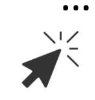|
- La conseillère ou le conseiller et la titulaire ou le titulaire de contrat recevront un courriel intitulé « Votre examen et votre accusé de réception ou votre signature électronique sont requis » provenant de l’adresse signers@eSignlive.ca comportant un lien pour commencer le processus de livraison électronique. Veuillez suivre les directives fournies.
|
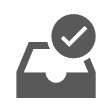 |
- Une fois que vous avez ouvert une session, on vous invitera à cliquer sur le bouton « Accepter » ou sur le bouton « Suivant » pour fournir votre consentement au « document d’information eSign » avant de pouvoir effectuer l’examen du contrat.
|
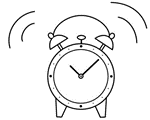 |
- Toutes les parties ne recevront la trousse de livraison électronique du contrat modifié qu’une seule fois.
- Les conseillers et les titulaires de contrats disposeront d’un délai de 21 jours à partir de la date à laquelle la trousse de livraison électronique a été envoyée pour accepter ou signer les documents par voie électronique.
- Selon votre rôle et le type de modification, la mesure à prendre variera (passer en revue, accepter ou signer par voie électronique tout document). Cliquez ici pour en savoir davantage.
- Nota : si une illustration fait partie de la trousse de livraison électronique, elle devra être signée par voie électronique par la conseillère ou le conseiller, la titulaire ou le titulaire, ou les deux, et retournée au siège social dans un délai de 21 jours pour que la commission du conseiller puisse être libérée.
|
Voici la marche à suivre si des erreurs figurent dans le contrat électronique
 |
- Cliquer sur le lien « Ouvrir une session « Ouvrir une session, accuser réception ou apposer votre signature électronique » dans le courriel intitulé « Votre examen et votre accusé de réception ou apposer votre signature électronique sont requis ».
- Répondre à la question de sécurité et cliquer sur « S’identifier ».
- Il s’agit de votre code de conseiller.
La page suivante est la page du « document d’information eSign ». Cliquer sur le bouton « Accepter » ou le bouton « Suivant ». |
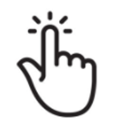 |
- Faire défiler la page vers le bas jusqu’à ce que vous aperceviez la page des documents liés à une modification du contrat. Si, pendant l’examen, des modifications sont nécessaires, la conseillère ou le conseiller doit suivre les étapes suivantes :
- Cliquer sur « Refuser ». Une boîte de dialogue apparaîtra.
- Saisir la raison du refus, en indiquant des précisions au sujet des erreurs et des corrections qui doivent être apportées.
- Après avoir appuyé sur le bouton « Confirmer » ou « Ok », le système envoie automatiquement ces modifications au siège social aux fins d’examen et de traitement.
- NOTA : veuillez informer votre cliente ou votre client que la livraison électronique a été refusée et qu’il peut ignorer le courriel intitulé « Votre examen et votre accusé de réception ou votre signature électronique sont requis » qu’il a reçu.
|
 |
- Dès que les corrections auront été apportées, la conseillère ou le conseiller et la titulaire ou le titulaire de contrat recevront un nouveau courriel intitulé « Votre examen et votre accusé de réception ou votre signature électronique sont requis » pour commencer l’examen des documents liés au contrat modifié. Vous devrez passer en revue tous les documents et accepter ou apposer votre signature électronique, comme demandé.
|
Voici la marche à suivre pour la livraison d’un contrat papier
|
Liens
|